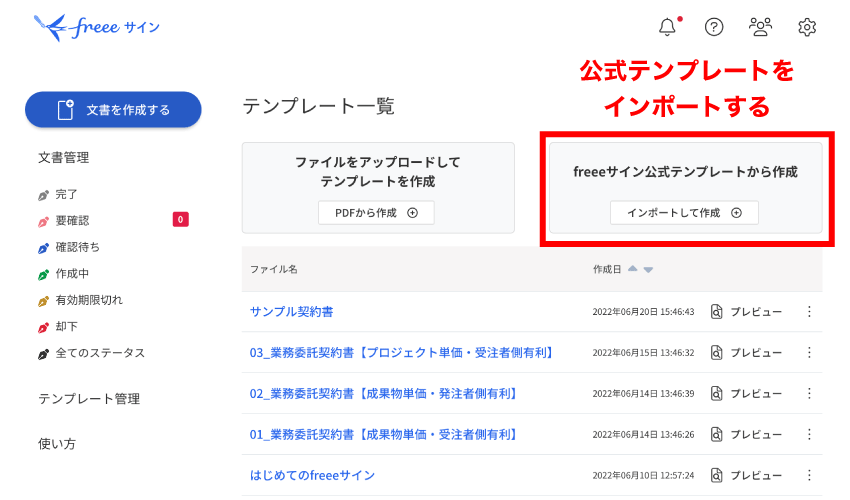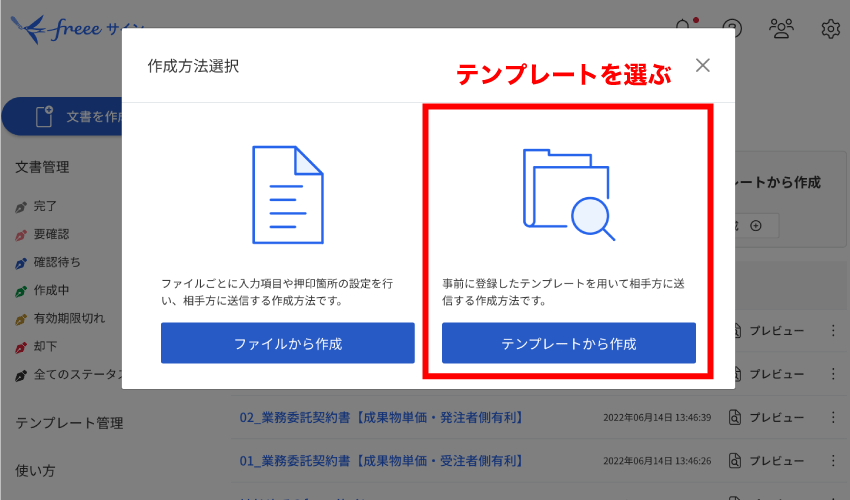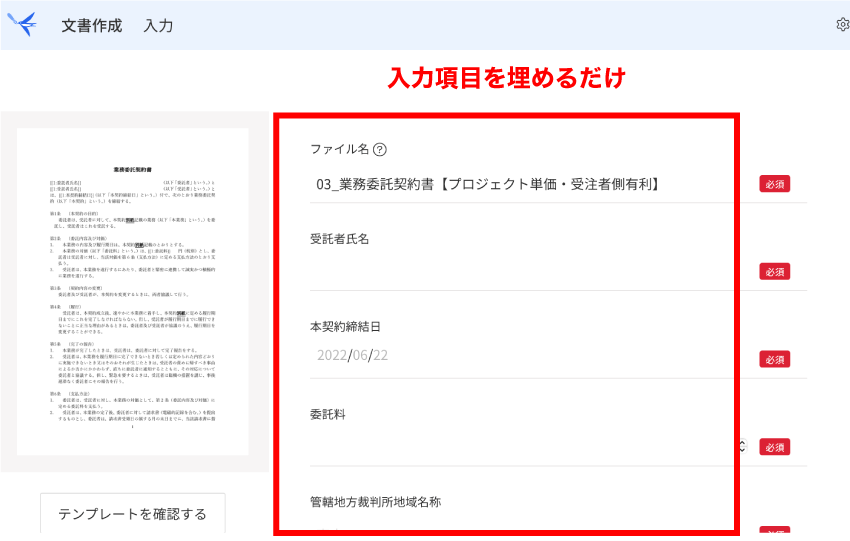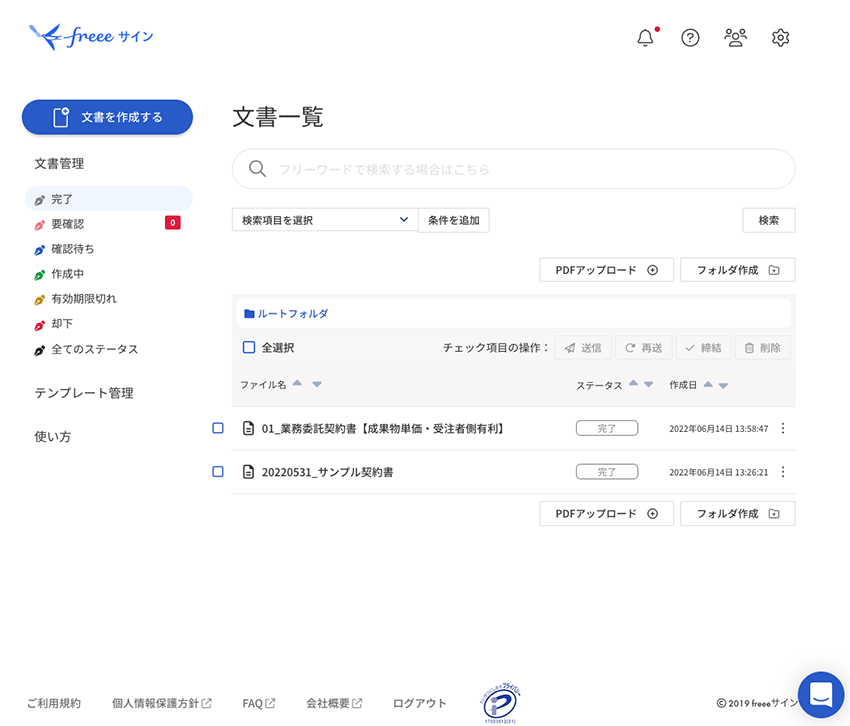freeeサインの個人事業主プランを使ってみた感想・レビュー【PR】
更新日 2022年8月17日

オンライン契約サービス「freeeサイン」には、個人事業主限定のお得な料金プラン(スタータープラン)があります。本記事では、このスタータープランを使ってみた率直な感想・レビューをまとめています。
- freeeサインのスタータープラン
- ① かんたんに契約書を作れる
- ② 準備なしで電子サイン完了
- ③ 契約相手にはメールで送るだけ
- ④ 過去の契約書もパッと検索可能
- ⑤ タブレットやスマホでも閲覧できる?
- 【応用編】その他の便利機能をレビュー
- ちょっと残念なポイント
- まとめ
freeeサインのスタータープラン
まずはfreeeサインの基本スペックなどをざっくり整理しておきます。
- freeeサインのスタータープランは個人事業主のみ利用できる
- 利用料金は年額12,936円(追加費用なし)
- パソコンとネット環境があればOK(マイナンバーカードなどは不要)
「freeeサイン スタータープラン」の利用料金は、年額12,936円(税込)です。他社のネット契約サービスでは“月額”で1万円を超えることも多いので、お得な料金設定と言えます。
freeeサインのスタータープラン ※個人事業主限定
| 利用料金 (税込) |
年額12,936円 (ひと月あたり1,078円) |
|---|---|
| 送信数の上限 | 毎月10件まで (超えるなら上位プランへ) |
| 追加費用 | なし |
| 主な基本機能 | ・公式テンプレートの利用(30種類以上) ・PDFテンプレートの登録 ・電子契約締結 ・三者間以上での電子契約 ・タイムスタンプ ・長期署名 ・ChatWork、Slack連携 |
このスタータープランは、個人事業主専用です。送信数に上限がある代わりに、低料金で利用できます。基本機能は法人向けプランとそれほど変わりません。一般的な個人事業主であれば、契約書などが月10件も送信できれば困ることはまずないでしょう。
① かんたんに契約書を作れる
freeeサインを使って、初めての契約書作成に挑戦してみました。用意された「公式テンプレート」をそのままコピペするような感覚で、簡単操作ですぐに作れます。
公式テンプレートで契約書を作成 - 3ステップ
| STEP1 初期設定 | STEP2 選択 | STEP3 入力 |
|---|---|---|
公式テンプレートは弁護士の監修を受けているので、法律知識にうとい個人事業主・フリーランスでも安心です。30種類以上のバリエーションがあるため、一般的な電子契約ならこれで充分まかなえそうです。
弁護士監修 公式テンプレートのラインナップ(一例)
- 業務委託契約書(成果物単価、受注者側有利)
- 業務委託契約書(成果物単価、発注者側有利)
- 業務委託契約書(プロジェクト単価、受注者側有利)
- 業務委託契約書(プロジェクト単価・発注者側有利)
- 商品売買契約書
- 雇用契約書
- 請求書
驚いたのは「受託者有利・発注者有利」などが選べる点です。筆者個人としては、そもそも契約書の書き方で有利・不利などをあまり意識したことがなかったので、かなり心強い機能だと感じました。
「契約書にサインを求められたときだけテキトーに応じればいいや」という受け身のスタンスでは、知らないうちに不利な契約を結ばされるかもしれません。先手を打って、自分から契約書を提示していくのが理想的です。
② 準備なしで電子サイン完了
契約書を作ったら、freeeサインでそのまま「電子サイン」や「電子署名」ができます。実際にやってみたところ、マイナンバーカードなどの特別な道具は一切不要でした。パソコンがネットに繋がってさえいればOKです。
電子サインと電子署名の手順はほぼ同じ
| 電子サインの手順 | 電子署名の手順 |
|---|---|
|
1. 相手のメールアドレスなどを入力 2. 契約書の送信・確認 |
1. 初期設定をする(初回のみ) 2. 相手のメールアドレスなどを入力 3. 契約書の送信・確認 |
- 「電子サイン」と「電子署名」の違い
- freeeサインにおいては、署名時にタイムスタンプのみを付与する方式を「電子サイン」と呼び、電子証明書とタイムスタンプの両方を用いる方式を「電子署名」と呼んでいる。どちらも電子署名法や電子帳簿保存法に対応している。電子署名のほうが有効期間が長く、10年以上の契約にも対応可能とされる。
個人事業主用のスタータープランであれば、「電子サイン」と「電子署名」はどちらも無料です。電子署名の初期設定もワンクリックで終わります。書類の法的有効性を長持ちさせたければ、難しいことは考えず「電子署名」を使っておけばよいでしょう。
ちなみに、法人向けプランにおいては「電子サイン」は無料ですが、「電子署名」は1通送るごとに費用が発生します。ですので、法人向けプランでは書類の重要度などに応じてこの2つを使い分けることになります。
③ 契約相手にはメールで送るだけ
契約相手がfreeeサインのアカウントを持っていなくても、メールだけで電子契約を完結できます。メール記載のリンクから、画面の案内に従って必要項目を入力してもらうだけです。完成した契約書は、PDF形式でダウンロードしてもらうこともできます。
freeeサインのメールサポートは、契約相手も利用できます。もし契約相手から「ダウンロードした書類の適切な保存方法がわからない」という問い合わせがきても、freeeサインにおまかせできるのは高評価ポイントです。
- 契約相手側の書類保存方法 - 2パターン
- freeeサインで契約した場合、相手側は契約書データを「ダウンロードして保存する」か「freeeサインのクラウド上で保存する」のどちらかを行う。好きなほうを選択してもらえばよい。
「ダウンロード保存」ならアカウント登録は不要だが、電子帳簿保存法やe-文書法の保存要件を各自で確認しなくてはならない。一方「クラウド保存」は、freeeサインの無料プラン等でアカウント登録することが前提となるが、手間をかけずに電子帳簿保存法などに対応できる。
④ 過去の契約書もパッと検索可能
過去にfreeeサインでやりとりした契約書などは、クラウド上に無料で保管されます。あとで確認したくなったら、文書一覧の画面からすぐに検索できます。
便利な検索機能
- 契約完了日や金額などで、範囲指定による検索
- 書類名、メールアドレスなどでのキーワード検索(複数可)
- その他、任意で検索タグの設定
契約書などのデータをクラウド保存する際、任意で「検索項目」という検索タグのようなものを追加することもできます。追加した検索項目は、自分のアカウントにのみ反映されます。相手側にその内容が知られることはないので気軽に利用できます。
⑤ タブレットやスマホでも閲覧できる?
freeeサインの公式ホームページによると、契約書の送信側についてはタブレットやスマホでの動作保証はないようです。ただ、実際に使ってみたところ、文書の閲覧ぐらいならタブレットやスマホでも支障なさそうでした。
freeeサインの推奨環境(公式情報)
| 自分側 (契約書を送る側) |
相手側 (契約書を受け取る側) |
|
|---|---|---|
| 推奨端末 | パソコン | パソコン タブレット スマホ |
| 推奨ブラウザ | Chrome | Chrome |
| OS | 制限なし | 制限なし |
| マシンスペック | 制限なし | 制限なし |
上記以外の環境で不具合や損害が出てもサポート対象外なので、その点は理解しておきましょう。契約書の作成・送信などの重要な操作は、パソコンで「Google Chrome」のブラウザを使って行うのが無難です。
タブレットでも、パソコンとほぼ同じように閲覧できました。ただ、縦長の画面では隅のボタンが隠れるなど、多少操作しづらいポイントがあります。90度回転した横長の画面のほうが操作しやすかったです。
スマホは画面が小さいためデザインが崩れてしまいますが、なんとか閲覧ぐらいはできそうです。しかし、スクロールや拡大をちょこちょこしないといけないので、操作はめんどくさいです。あくまで出先での緊急用と割り切って使うとよいでしょう。
【応用編】その他の便利機能をレビュー
freeeサインには、他にも以下のような便利機能があります。ここで紹介する機能は全員が使うものではありませんが、人によっては有益な機能と言えるでしょう。
freeeサイン - その他の便利機能をレビュー
| テンプレート登録 | PDF形式の自作テンプレートを登録できる |
|---|---|
| マイ印鑑の作成 | 印鑑のデザインなどを登録できる |
| 三者間以上での契約 | 契約書の作成時、相手の人数を選択できる |
自作のテンプレートを登録できる
デフォルトで利用できる公式テンプレートは30種類以上あり、基本的なものは一通り揃っています。万が一マッチするものがなくても、自作のテンプレートを登録できます。
オリジナルのマイ印鑑を作成・登録できる
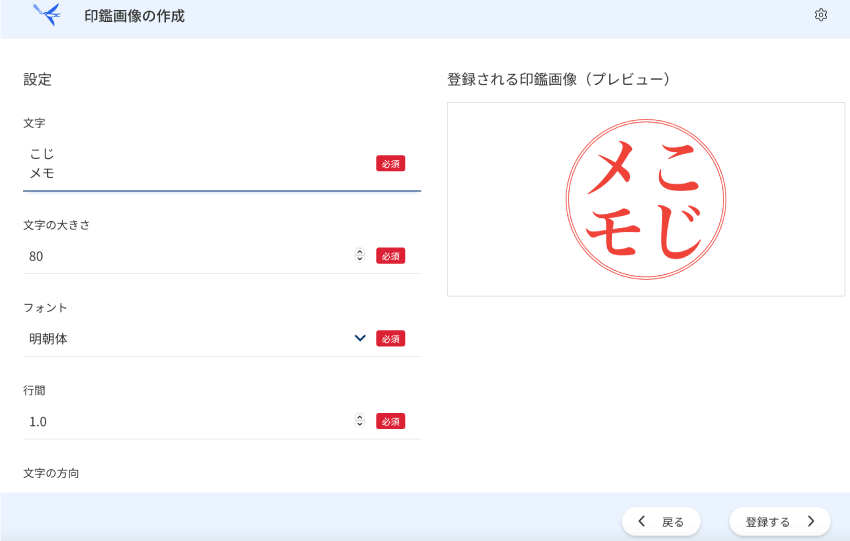
「やっぱりハンコがないと締まらないよね」という事業主のために、ハンコ画像を配置する機能も搭載されています(電子印影)。押印なしでも法的有効性に何ら影響はありませんが、雰囲気を大切にしたい人にとっては嬉しい機能です。
三社間以上での契約もできる
契約書を作成する際に「相手方の人数」を設定すれば、三者間以上での契約もできます。頻繁に使うことはなさそうですが、リース契約や仲介業者が関わるオンライン契約などで役立つようです。
ちょっと残念なポイント
freeeサインのスタータープランを実際に使ってみて、以下の連携機能についてはちょっと残念に感じました。メインの機能にはまったく支障ありませんが、一応知っておくとよいでしょう。
連携機能はちょっといまいち
- freee会計との連携
- ChatWork、Slack連携
freee会計との連携【レビュー】
| できること | 期待したけどできなかったこと |
|---|---|
| ・freee会計上で契約書を閲覧 |
・契約書の金額などを帳簿に自動登録 ・取引先情報を相互に同期 ・freee会計のファイルボックス連携 |
サービス名が「“freee”サイン」ですから、クラウド会計ソフト「freee会計」との連携機能にはかなり期待しました。期待が大きかったぶん、ちょっと物足りない印象でした。今後の機能拡充に期待したいところです。
ChatWorkやSlackとの連携【レビュー】
| できること | 期待したけどできなかったこと |
|---|---|
|
・PDFデータの共有、閲覧 ・文書ステータスの通知(ChatWorkのみ) |
・契約相手への電子署名依頼 |
契約相手が電子サインや電子署名を行うには、freeeサインから届いたメールを開く必要があります。ChatWorkやSlackを連携させても、グループチャットから署名用のページにはアクセスできません。
以上のように、連携機能に関しては発展途上な印象です。とはいえ、これらを除けば欠点らしい欠点は見当たりませんでした。この欠点を許容できる個人事業主・フリーランスであれば、freeeサインをおすすめできます。
まとめ
freeeサイン スタータープランは、個人事業主だけが利用できるプランです。年額12,936円・追加費用なしで、法人向けサービスに匹敵する様々な機能を利用できます。
freeeサインのスタータープランまとめ ※個人事業主限定
| ホーム画面 | |
|---|---|
| 利用料金 (税込) |
年額12,936円 (ひと月あたり1,078円) |
| ユーザー数 | 1人 |
| 契約書の送信上限 | 10通/月 |
| 電子サイン (タイムスタンプのみ) |
無料 |
| 電子署名 (電子証明書 + タイムスタンプ) |
無料 |
| テンプレート登録数 | 10個まで |
| 主な基本機能 | ・公式テンプレートの利用(30種類以上) ・PDFテンプレートの登録 ・電子契約締結 ・三者間以上での電子契約 ・タイムスタンプ ・長期署名 ・ChatWork、Slack連携 |
| 法令対応 | 電子署名法、電子帳簿保存法などに対応 |
freeeサイン スタータープラン【レビュー・評価】
| 良い点 | 悪い点 |
|---|---|
| ・かんたんに契約書を作れる ・特別な準備なしでサインできる ・契約相手の負担が少ない ・過去の契約書を検索しやすい ・一応、スマホでも閲覧可能 |
・連携機能は発展途上 |
「freeeサイン」は、自分と契約相手の双方にとって負担が少ないオンライン契約システムといえます。電子署名法や電子帳簿保存法などの各種法令にもバッチリ対応できます。一般的に必要とされる機能はほぼ網羅していると思ってよいです。
他社の電子契約サービスで同等の機能を使うと、だいたい月額1万円はかかります。freeeサインの「スタータープラン」は月額換算で1,078円ですから、高機能なわりにかなりお手頃です。個人事業主なら、freeeサイン一択と言っても過言ではないでしょう。